Se eu tiver que escolher um dos melhores novos recursos do Windows 11 , eu certamente escolheria a experiência de digitação por voz no Windows 11. É tão perfeita, precisa e o reconhecimento de voz é surpreendentemente bom. Parece que a Microsoft fez uma tonelada de melhorias em seus Microsoft Speech Services online. Portanto, se você deseja habilitar e usar a digitação por voz no Windows 11, siga nosso guia simples abaixo. Você pode até obter esse recurso do Windows 11 no Windows 10 seguindo o último método. Com essa observação, vamos mergulhar.
Habilitar e usar a digitação por voz no Windows 11 (2021)
Aqui, mencionamos duas maneiras de usar a digitação por voz no Windows 11. A primeira uma é a ferramenta de digitação por voz integrada, enquanto a outra é a ferramenta de ditado integrada nos aplicativos do Office em seu PC com Windows 11. Além disso, também mencionei como usar a digitação por voz no Windows 10 e alguns comandos de ditado úteis.
Índice +-
Como usar a ferramenta de digitação por voz integrada do Windows 11
A ferramenta de digitação por voz nativa do Windows 11 é um sistema utilitário e funciona em todos os aplicativos e ambientes, seja um navegador, bloco de notas ou um aplicativo do Office. Se você vir um campo de texto, basta chamar a barra de ferramentas de digitação por voz e você estará pronto para começar. Dito isso, lembre-se de que você precisará de uma conexão ativa com a Internet para que a digitação por voz funcione.
1. A maneira mais fácil de ativar a digitação por voz é usando um atalho de teclado do Windows 11 . Pressione “ tecla Windows + H ” simultaneamente para abrir o prompt de digitação por voz imediatamente.

2. Em seguida, clique no botão “microfone” e comece a falar. Usando o Microsoft Speech Services online, seu ditado será convertido de voz em texto rapidamente. Fiquei surpreso ao ver que a experiência de digitação por voz do Windows 11 era utilizável e precisa. Você pode ver o recurso de digitação por voz em ação aqui:

3. A melhor parte sobre a digitação por voz no Windows 11 é que ela vem com suporte para “ Pontuação automática “ e, novamente, funciona muito bem. A propósito, não é habilitado por padrão. Você precisa clicar no ícone “Configurações” e ativar o botão de alternância “Pontuação automática”.

4. Caso seu ditado não esteja sendo escolhido corretamente, você pode navegar até “Configurações-> Hora e Idioma-> Fala”. Aqui, selecione o “ Idioma da fala ” apropriado no menu suspenso com base em sua região ou sotaque.

Ativar iniciador de digitação por voz no Windows 11
Você também pode ative o “Iniciador de digitação por voz” para que a sobreposição de digitação por voz apareça sempre que você clicar em um campo de texto. Não importa em qual aplicativo ou janela você esteja, basta clicar no botão”microfone”e iniciar a digitação por voz instantaneamente.
1. Para habilitar este recurso, clique no ícone “Configurações” na sobreposição de digitação por voz. Em seguida, ative o botão de alternância “Iniciador de digitação por voz”.
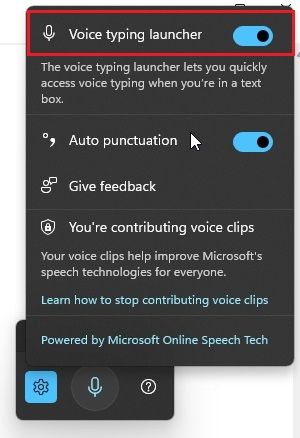
2. Por exemplo, estou na página do Google Review no Chrome e o iniciador de digitação por voz surge automaticamente quando clico no campo de entrada de texto.

3. Agora, posso clicar no botão “microfone” e adicionar meu comentário com a maior facilidade. Muito útil, certo? Você pode fazer isso em qualquer página da web, campo de texto em programas, formulário da web, etc.

Usar Digitação por Voz em Aplicativos do Office no Windows 11
Caso você não saiba, além da digitação por voz integrada, os aplicativos do Office também vêm com a opção “Ditar” e funciona da mesma forma. Na verdade, ele também tem suporte para pontuação automática e funciona no Windows 10 também. Aqueles que usam o portal gratuito do Office na web também podem aproveitar as vantagens do Microsoft Speech Services sem qualquer limitação. Por outro lado, você pode encontrar as diferenças entre os aplicativos Office Web e Desktop em nosso artigo detalhado. Lembre-se de que o recurso Transcrever no Word é diferente da digitação por voz e está disponível apenas para pagamentos pagos Comercial. Para saber como o recurso de digitação por voz funciona em aplicativos do Microsoft Office, siga as etapas abaixo:
1. Para usar a digitação por voz nos aplicativos do Office em seu PC com Windows 11, abra um desses aplicativos-Word ou PowerPoint. No canto superior direito, você encontrará a opção “ Ditar” . A mesma etapa também se aplica ao Office na web.
2. Clique em “Ditar” e você pode imediatamente falar para converter sua fala em texto em tempo real. Basta apertar o botão “microfone” e começar a falar.

3. E semelhante à digitação por voz integrada do Windows 11, você pode clicar no ícone”Configurações”e ativar a”Pontuação automática”. Você também pode personalizar seu idioma falado preferido e habilitar o filtro de palavrões enquanto trabalha em documentos de escritório ou projetos escolares.
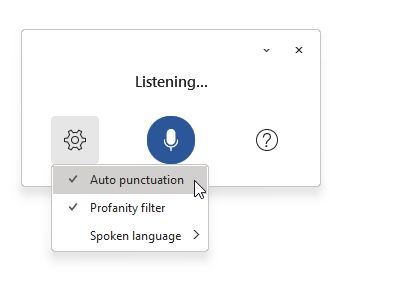
Use a digitação por voz no Windows 10
Embora o Windows 11 tenha um utilitário de digitação por voz muito mais inteligente, o Windows 10 também vem com uma ferramenta de ditado nativa. Você pode usar o mesmo atalho de teclado “Windows + H”, e o pop-up de ditado aparecerá na parte superior da tela.
A diferença entre as ferramentas de ditado no Windows 10 e a digitação por voz no Windows 11 é a falta de pontuação automática no primeiro. Você precisa usar comandos de ditado para adicionar pontuações, letras, símbolos, etc., no Windows 11. Veja como fazer isso.
1. Primeiro, abra Configurações e vá para Privacidade-> Fala e ative “ Reconhecimento de fala online “.

2. Agora, pressione o atalho “ Windows + H ” e você poderá ditar sua fala. Aqui, você não encontrará pontuação automática. Em vez disso, você precisa usar os comandos de ditado que mencionei abaixo para adicionar pontuações, símbolos e caracteres especiais.

Comandos de ditado e pontuação para digitação por voz aprimorada
Atualmente, apenas o inglês (EUA) oferece suporte a comandos de ditado avançados, mas os seguintes idiomas oferecem suporte a símbolos básicos, textos, números, etc.
Inglês (EUA)-Comandos de ditado avançado) Chinês simplificado Inglês (Austrália, Canadá, Índia, Reino Unido) Francês (França, Canadá) Alemão (Alemanha) Italiano (Itália) Português (Brasil) Espanhol (México, Espanha)
Aqui estão os comandos de ditado você pode usar durante a digitação por voz em seu computador Windows 10 ou Windows 11:
Se quiser ditar letras, números, pontuação e símbolos, você precisa seguir os comandos abaixo. Por exemplo, se você deseja adicionar uma letra maiúscula, basta dizer “maiúscula” antes da letra. É assim que você pode ativar e usar a digitação por voz no Windows 11. Eu uso a digitação por voz do Gboard todos os dias no meu telefone Android, e devo dizer, a Microsoft melhorou muito a experiência de digitação por voz no Windows 11. É rápido, preciso e a pontuação automática funciona na maior parte. Estou animado com o Windows 11 e o que outros novos recursos que ele trará antes do lançamento final. Por enquanto, você pode aprender como fazer capturas de tela no Windows 11 ou personalize o Menu Iniciar do Windows 11 ou check Screen on hora no Windows 11 . De qualquer forma, isso é tudo nosso. Se você tiver alguma dúvida, comente abaixo e nos avise. Digitação por voz inteligente com pontuação automática no Windows 11
